Dieser wikiHow zeigt Ihnen, wie Sie mit Windows Media Player die Dateien einer Audio-CD auf Ihren Computer kopieren (oder "rippen") und Dateien mit Windows Media Player auf eine CD brennen können. Ihr Computer muss Windows Media Player und ein DVD-Laufwerk haben, damit dies funktioniert.
Methode eins von zwei:
Eine CD rippen
-
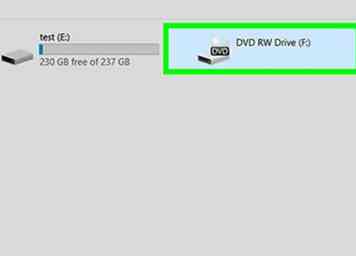 1 Legen Sie die CD in das DVD-Laufwerk Ihres Computers ein. Legen Sie die CD, von der Sie Dateien kopieren möchten, mit der Vorderseite nach oben in den DVD-Player Ihres Computers.
1 Legen Sie die CD in das DVD-Laufwerk Ihres Computers ein. Legen Sie die CD, von der Sie Dateien kopieren möchten, mit der Vorderseite nach oben in den DVD-Player Ihres Computers. - Wenn das Laufwerk Ihres Computers keine "DVD" enthält, ist es nicht der richtige Typ des CD-Laufwerks und kann daher nicht zum Rippen oder Brennen einer CD verwendet werden.
- Wenn Windows Media Player beim Einlegen der CD geöffnet wird, überspringen Sie die nächsten beiden Schritte.
- Wenn ein Autorun-Fenster oder ein anderes Programm geöffnet wird, schließen Sie es, bevor Sie fortfahren.
-
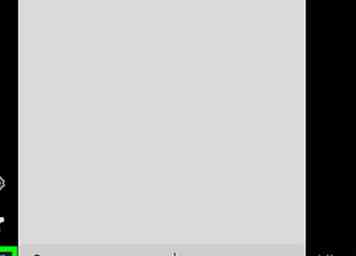 2 Öffne Start
2 Öffne Start  . Klicken Sie auf das Windows-Logo in der unteren linken Ecke des Bildschirms. Das Startmenü wird angezeigt.
. Klicken Sie auf das Windows-Logo in der unteren linken Ecke des Bildschirms. Das Startmenü wird angezeigt. -
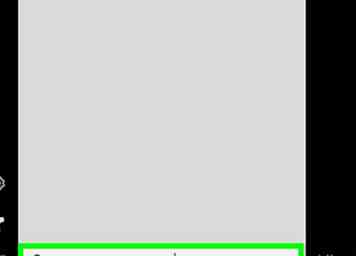 3 Öffnen Sie Windows Media Player. Eintippen Windows Media Player und dann auf Orange, Blau und Weiß klicken Windows Media Player Symbol oben im Startmenü.
3 Öffnen Sie Windows Media Player. Eintippen Windows Media Player und dann auf Orange, Blau und Weiß klicken Windows Media Player Symbol oben im Startmenü. - Wenn Windows Media Player nicht im Startmenü angezeigt wird, ist es nicht auf Ihrem Computer installiert. Windows Media Player wird in einigen Versionen von Windows 10 nicht installiert. Bei einer sauberen Installation von Windows 10 kann Windows Media Player jedoch zu Ihrem Computer hinzugefügt werden.
-
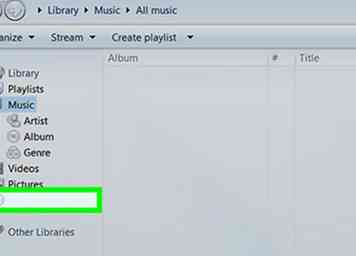 4 Wähle die CD aus. Klicken Sie auf den Namen der CD auf der linken Seite des Fensters.
4 Wähle die CD aus. Klicken Sie auf den Namen der CD auf der linken Seite des Fensters. -
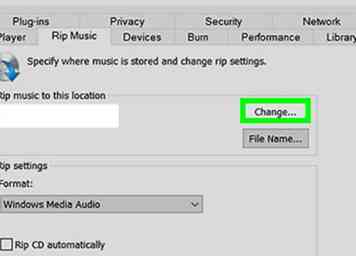 5 Ändern Sie den Speicherort für die Übertragung, falls erforderlich. Wenn Sie den Ordner ändern möchten, in den die CD die Dateien kopiert, gehen Sie folgendermaßen vor;
5 Ändern Sie den Speicherort für die Übertragung, falls erforderlich. Wenn Sie den Ordner ändern möchten, in den die CD die Dateien kopiert, gehen Sie folgendermaßen vor; - Klicken Einstellungen kopieren am oberen Rand des Fensters.
- Klicken Mehr Optionen… im Dropdown-Menü.
- Klicken Veränderung… in der oberen rechten Seite des Fensters.
- Wählen Sie einen neuen Ordner und klicken Sie auf OK am unteren Rand des Popup-Fensters.
- Klicken OK am unteren Rand des Fensters.
-
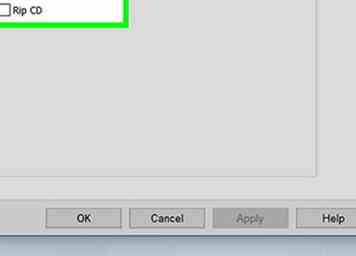 6 Klicken CD rippen. Es ist am oberen Rand des Fensters. Dadurch wird Windows Media Player aufgefordert, mit dem Kopieren der CD-Dateien auf Ihren Computer zu beginnen.
6 Klicken CD rippen. Es ist am oberen Rand des Fensters. Dadurch wird Windows Media Player aufgefordert, mit dem Kopieren der CD-Dateien auf Ihren Computer zu beginnen. - Das Rippen kann bis zu einer Minute (oder mehr) pro Standard-Song dauern.
- Um zu verhindern, dass die CD jederzeit kopiert wird, klicken Sie auf Hör auf zu reißen am oberen Rand des Fensters.
-
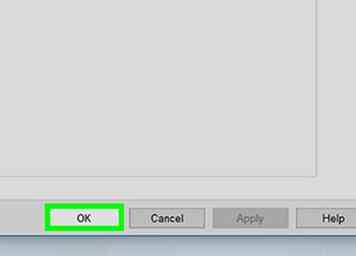 7 Klicken OK wenn Sie dazu aufgefordert werden. Dies bedeutet, dass die Dateien von Ihrer CD auf Ihren Computer kopiert wurden.
7 Klicken OK wenn Sie dazu aufgefordert werden. Dies bedeutet, dass die Dateien von Ihrer CD auf Ihren Computer kopiert wurden. - Sie können die CD-Dateien anzeigen, indem Sie den Ordner öffnen, in den Sie die CD gerippt haben, indem Sie auf den Namen des Künstlers doppelklicken (oder Unbekannter Künstler) und doppelklicken Sie auf den Albumordner.
Methode zwei von zwei:
Eine CD brennen
-
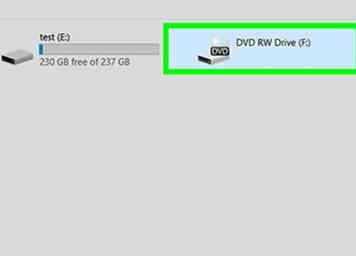 1 Legen Sie eine leere CD in das DVD-Laufwerk Ihres Computers ein. Dies muss eine brandneue CD-R oder CD-RW sein (oder, wenn Sie eine Speicher-CD erstellen, eine brandneue DVD).
1 Legen Sie eine leere CD in das DVD-Laufwerk Ihres Computers ein. Dies muss eine brandneue CD-R oder CD-RW sein (oder, wenn Sie eine Speicher-CD erstellen, eine brandneue DVD). - Wenn das Laufwerk Ihres Computers keine "DVD" enthält, ist es nicht der richtige Typ des CD-Laufwerks und kann daher nicht zum Rippen oder Brennen einer CD verwendet werden.
- Wenn Windows Media Player beim Einlegen der CD geöffnet wird, überspringen Sie die nächsten beiden Schritte.
- Wenn ein Autorun-Fenster oder ein anderes Programm geöffnet wird, schließen Sie es, bevor Sie fortfahren.
-
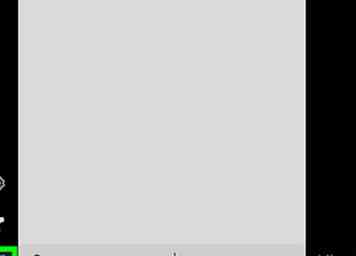 2 Öffne Start
2 Öffne Start  . Klicken Sie auf das Windows-Logo in der unteren linken Ecke des Bildschirms. Das Startmenü wird angezeigt.
. Klicken Sie auf das Windows-Logo in der unteren linken Ecke des Bildschirms. Das Startmenü wird angezeigt. -
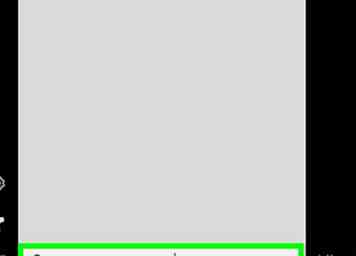 3 Öffnen Sie Windows Media Player. Eintippen Windows Media Player und dann auf Orange, Blau und Weiß klicken Windows Media Player Symbol oben im Startmenü.
3 Öffnen Sie Windows Media Player. Eintippen Windows Media Player und dann auf Orange, Blau und Weiß klicken Windows Media Player Symbol oben im Startmenü. - Wenn Windows Media Player nicht im Startmenü angezeigt wird, ist es nicht auf Ihrem Computer installiert. Windows Media Player wird in einigen Versionen von Windows 10 nicht installiert. Bei einer sauberen Installation von Windows 10 kann Windows Media Player jedoch zu Ihrem Computer hinzugefügt werden.
-
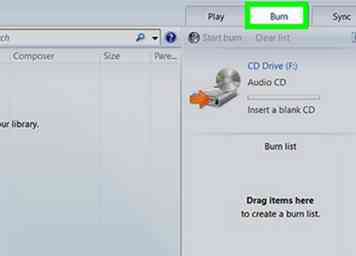 4 Drücke den Brennen Tab. Es ist in der oberen rechten Seite des Fensters.
4 Drücke den Brennen Tab. Es ist in der oberen rechten Seite des Fensters. -
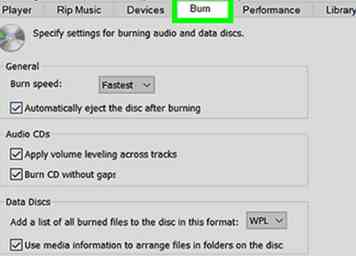 5 Wählen Sie ein CD-Format. Während Sie normalerweise Windows Media Player verwenden möchten, um eine Audio-CD zu erstellen, die Sie in einem Auto oder CD-Player abspielen können, können Sie Windows Media Player auch verwenden, um eine Datenspeicher-CD zu erstellen:
5 Wählen Sie ein CD-Format. Während Sie normalerweise Windows Media Player verwenden möchten, um eine Audio-CD zu erstellen, die Sie in einem Auto oder CD-Player abspielen können, können Sie Windows Media Player auch verwenden, um eine Datenspeicher-CD zu erstellen: - Klicken Sie oben im Bereich "Brennen" auf das Kontrollkästchen "Optionen zum Brennen".
- Klicken Audio-CD für eine spielbare Audio-CD oder Daten CD oder DVD für eine Dateispeicher-CD.
-
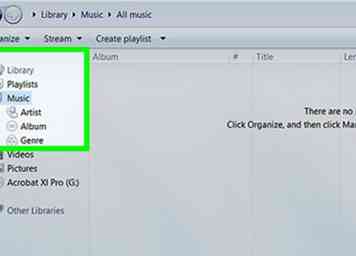 6 Fügen Sie Songs zur CD hinzu. Sie können einer Standard-Audio-CD bis zu 80 Minuten Audio hinzufügen, klicken und ziehen Sie Ihre bevorzugten Titel aus dem Hauptfenster in den Bereich "Brennen".
6 Fügen Sie Songs zur CD hinzu. Sie können einer Standard-Audio-CD bis zu 80 Minuten Audio hinzufügen, klicken und ziehen Sie Ihre bevorzugten Titel aus dem Hauptfenster in den Bereich "Brennen". - Wenn Sie eine Daten-CD erstellen, können Sie der CD auch Videos und Fotos hinzufügen.
-
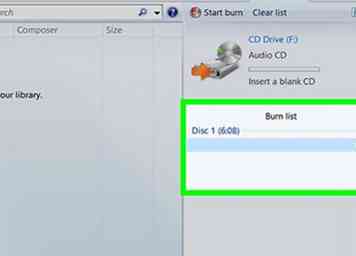 7 Ordne die Lieder in deiner bevorzugten Reihenfolge an. Klicken und ziehen Sie die Songs nach oben oder unten, um eine Wiedergabereihenfolge festzulegen.
7 Ordne die Lieder in deiner bevorzugten Reihenfolge an. Klicken und ziehen Sie die Songs nach oben oder unten, um eine Wiedergabereihenfolge festzulegen. - Überspringen Sie diesen Schritt für eine Daten-CD.
-
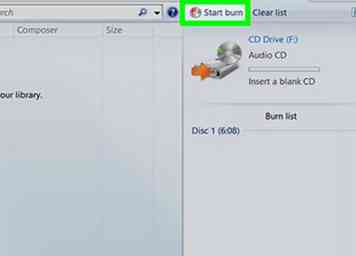 8 Klicken Starten Sie brennen. Es befindet sich oben im Bereich "Brennen". Dadurch wird Windows Media Player dazu aufgefordert, mit dem Brennen der ausgewählten Songs (oder Dateien) auf der CD zu beginnen. Sobald dieser Vorgang abgeschlossen ist, wird die CD von Ihrem Computer ausgeworfen.
8 Klicken Starten Sie brennen. Es befindet sich oben im Bereich "Brennen". Dadurch wird Windows Media Player dazu aufgefordert, mit dem Brennen der ausgewählten Songs (oder Dateien) auf der CD zu beginnen. Sobald dieser Vorgang abgeschlossen ist, wird die CD von Ihrem Computer ausgeworfen. - Der Brennvorgang dauert einige Minuten, abhängig vom gewählten CD-Format und der Anzahl der Songs, die Sie brennen.
Facebook
Twitter
Google+
 Minotauromaquia
Minotauromaquia
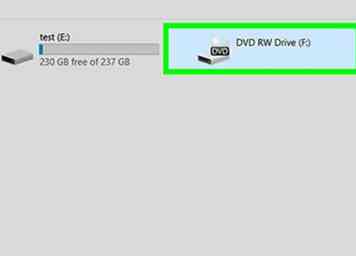 1 Legen Sie die CD in das DVD-Laufwerk Ihres Computers ein. Legen Sie die CD, von der Sie Dateien kopieren möchten, mit der Vorderseite nach oben in den DVD-Player Ihres Computers.
1 Legen Sie die CD in das DVD-Laufwerk Ihres Computers ein. Legen Sie die CD, von der Sie Dateien kopieren möchten, mit der Vorderseite nach oben in den DVD-Player Ihres Computers. 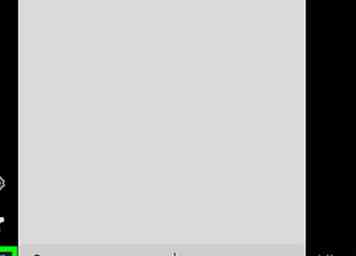 2 Öffne Start
2 Öffne Start  . Klicken Sie auf das Windows-Logo in der unteren linken Ecke des Bildschirms. Das Startmenü wird angezeigt.
. Klicken Sie auf das Windows-Logo in der unteren linken Ecke des Bildschirms. Das Startmenü wird angezeigt. 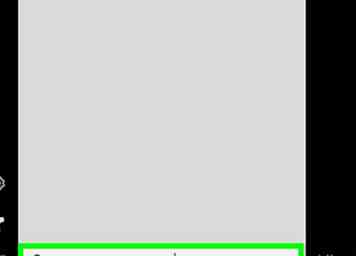 3 Öffnen Sie Windows Media Player. Eintippen Windows Media Player und dann auf Orange, Blau und Weiß klicken Windows Media Player Symbol oben im Startmenü.
3 Öffnen Sie Windows Media Player. Eintippen Windows Media Player und dann auf Orange, Blau und Weiß klicken Windows Media Player Symbol oben im Startmenü. 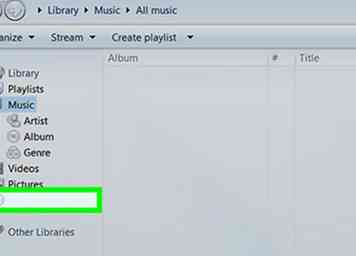 4 Wähle die CD aus. Klicken Sie auf den Namen der CD auf der linken Seite des Fensters.
4 Wähle die CD aus. Klicken Sie auf den Namen der CD auf der linken Seite des Fensters. 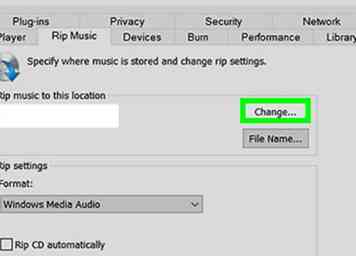 5 Ändern Sie den Speicherort für die Übertragung, falls erforderlich. Wenn Sie den Ordner ändern möchten, in den die CD die Dateien kopiert, gehen Sie folgendermaßen vor;
5 Ändern Sie den Speicherort für die Übertragung, falls erforderlich. Wenn Sie den Ordner ändern möchten, in den die CD die Dateien kopiert, gehen Sie folgendermaßen vor; 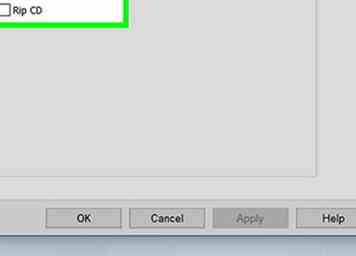 6 Klicken
6 Klicken 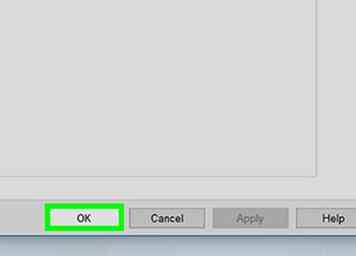 7 Klicken
7 Klicken 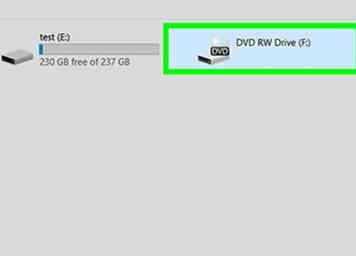 1 Legen Sie eine leere CD in das DVD-Laufwerk Ihres Computers ein. Dies muss eine brandneue CD-R oder CD-RW sein (oder, wenn Sie eine Speicher-CD erstellen, eine brandneue DVD).
1 Legen Sie eine leere CD in das DVD-Laufwerk Ihres Computers ein. Dies muss eine brandneue CD-R oder CD-RW sein (oder, wenn Sie eine Speicher-CD erstellen, eine brandneue DVD). 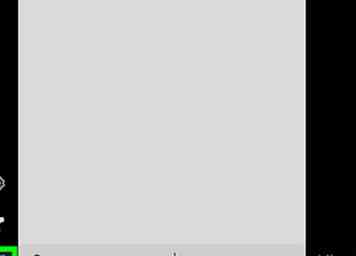 2 Öffne Start
2 Öffne Start 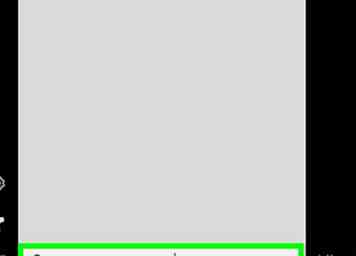 3 Öffnen Sie Windows Media Player. Eintippen Windows Media Player und dann auf Orange, Blau und Weiß klicken Windows Media Player Symbol oben im Startmenü.
3 Öffnen Sie Windows Media Player. Eintippen Windows Media Player und dann auf Orange, Blau und Weiß klicken Windows Media Player Symbol oben im Startmenü. 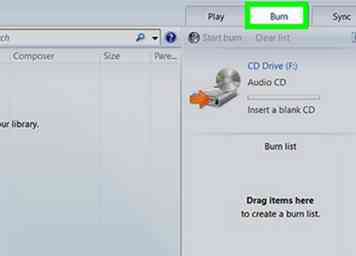 4 Drücke den
4 Drücke den 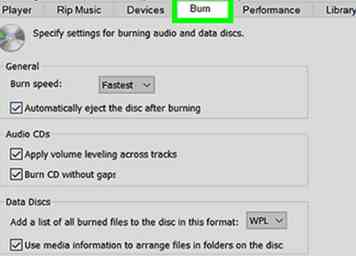 5 Wählen Sie ein CD-Format. Während Sie normalerweise Windows Media Player verwenden möchten, um eine Audio-CD zu erstellen, die Sie in einem Auto oder CD-Player abspielen können, können Sie Windows Media Player auch verwenden, um eine Datenspeicher-CD zu erstellen:
5 Wählen Sie ein CD-Format. Während Sie normalerweise Windows Media Player verwenden möchten, um eine Audio-CD zu erstellen, die Sie in einem Auto oder CD-Player abspielen können, können Sie Windows Media Player auch verwenden, um eine Datenspeicher-CD zu erstellen: 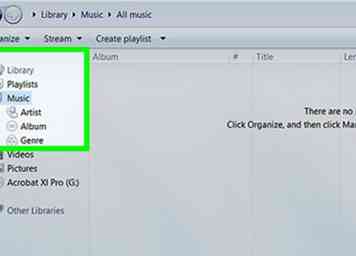 6 Fügen Sie Songs zur CD hinzu. Sie können einer Standard-Audio-CD bis zu 80 Minuten Audio hinzufügen, klicken und ziehen Sie Ihre bevorzugten Titel aus dem Hauptfenster in den Bereich "Brennen".
6 Fügen Sie Songs zur CD hinzu. Sie können einer Standard-Audio-CD bis zu 80 Minuten Audio hinzufügen, klicken und ziehen Sie Ihre bevorzugten Titel aus dem Hauptfenster in den Bereich "Brennen". 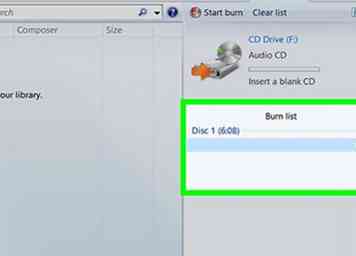 7 Ordne die Lieder in deiner bevorzugten Reihenfolge an. Klicken und ziehen Sie die Songs nach oben oder unten, um eine Wiedergabereihenfolge festzulegen.
7 Ordne die Lieder in deiner bevorzugten Reihenfolge an. Klicken und ziehen Sie die Songs nach oben oder unten, um eine Wiedergabereihenfolge festzulegen. 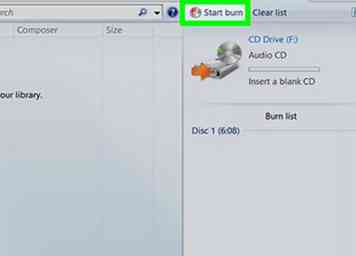 8 Klicken
8 Klicken